Mobil ve PC’de YouTube’da Senkronize Olmayan Sesi Düzeltmenin En İyi 8 Yolu
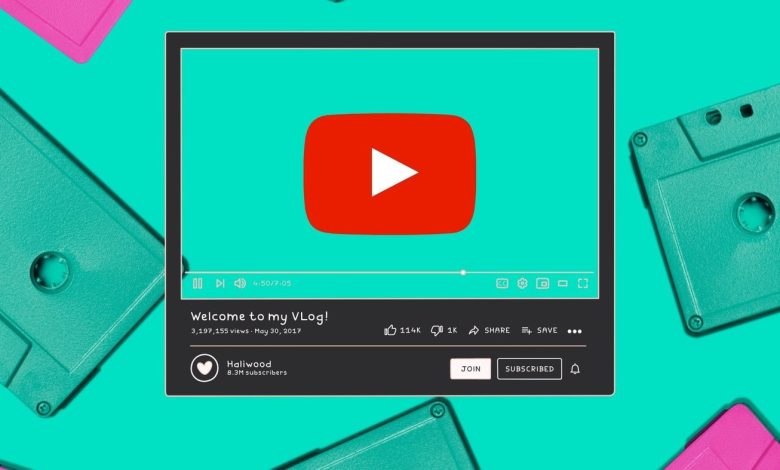
YouTube, sizi saatlerce ve günlerce meşgul edecek sayısız videoyla doludur. Ancak, YouTube’da senkronize olmayan sesle karşılaştığınızda bu deneyim etkili bir şekilde mahvolabilir.
Sesin videoyla senkronize olarak oynatılmadığı benzer bir oynatma sorunuyla uğraştıysanız, yalnız değilsiniz. Bu nedenle, YouTube’da hem mobil hem de PC’de senkronize olmayan ses sorununa son vermenize yardımcı olmak için bu kılavuzu hazırladık. Öyleyse başlayalım.
Sorun, YouTube’daki tüm videolarda tutarlıysa bu sorun giderme kılavuzuyla devam edin.
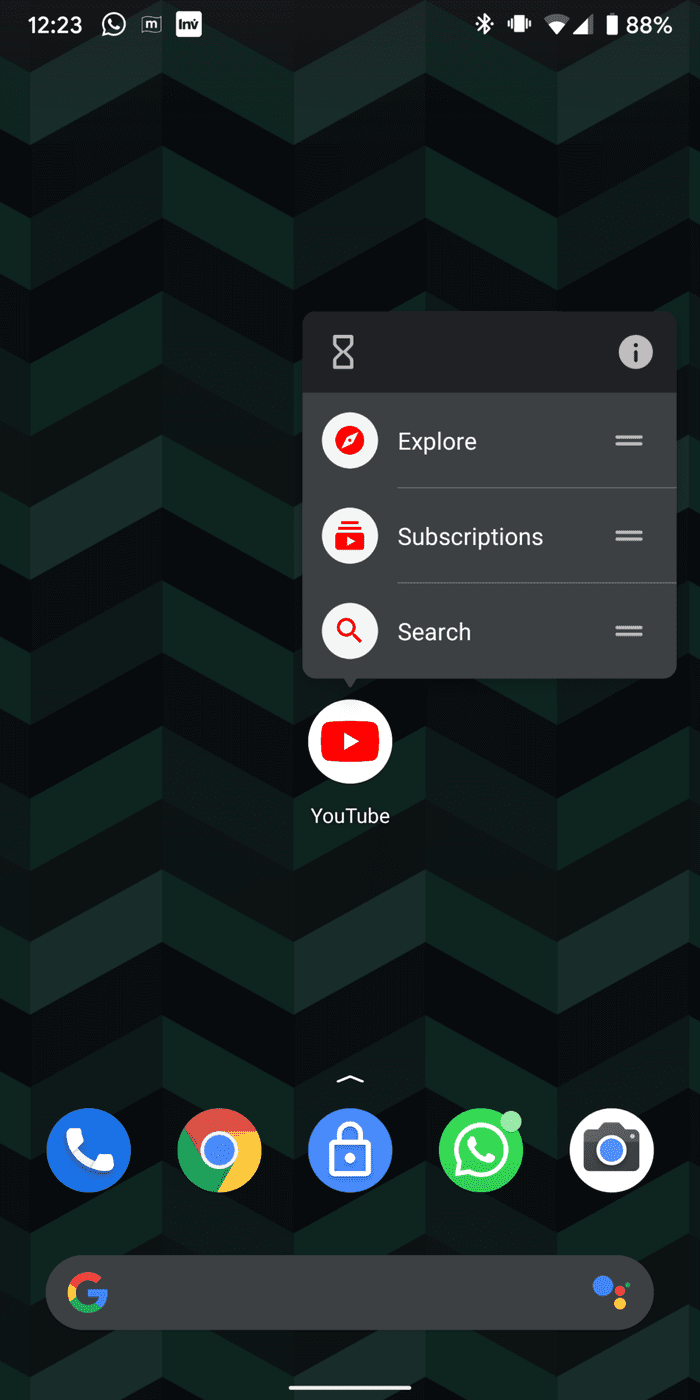
Adım 2: Depolama ve önbellek seçeneğine gidin ve Önbelleği temizle düğmesine dokunun.
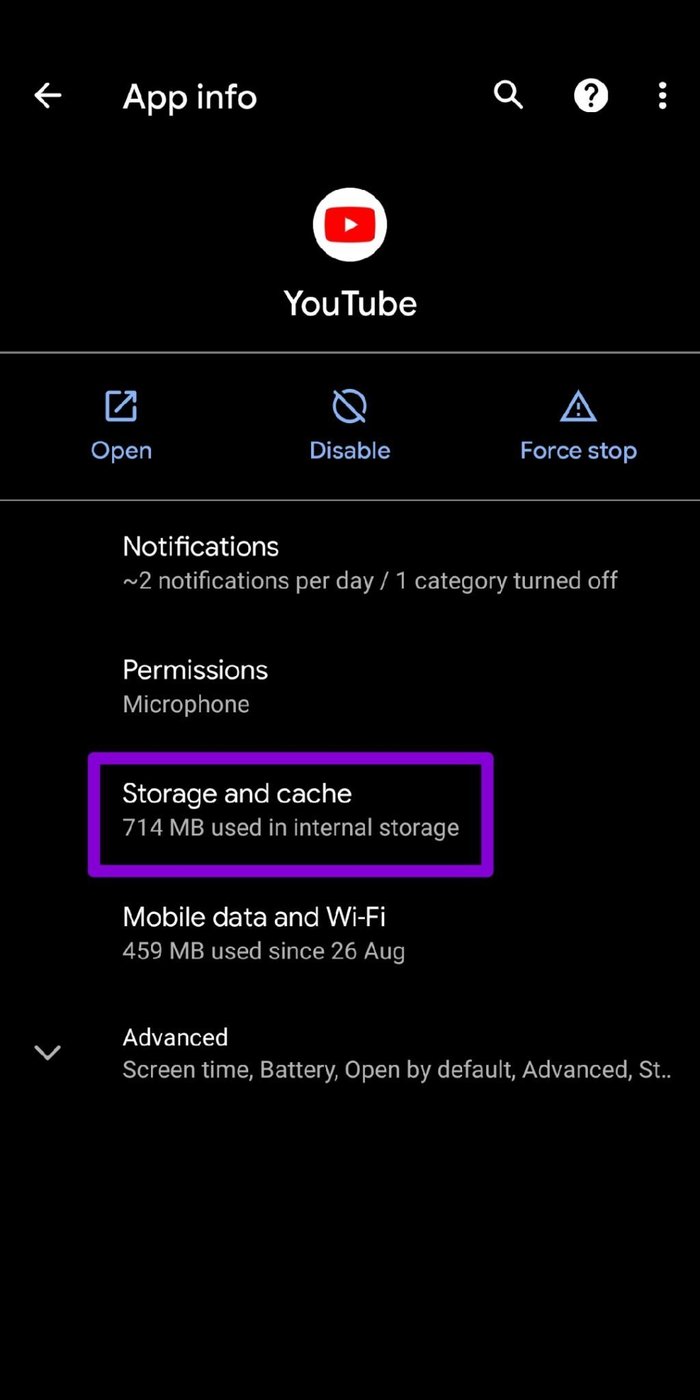
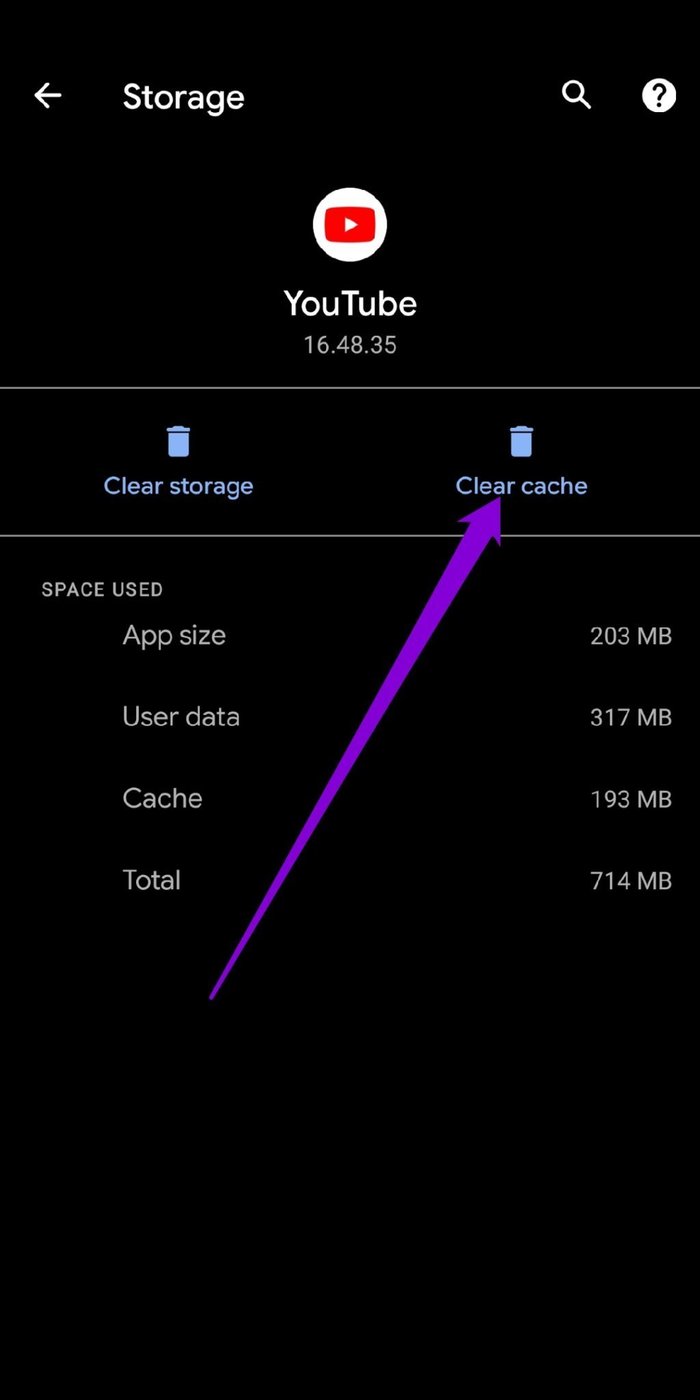
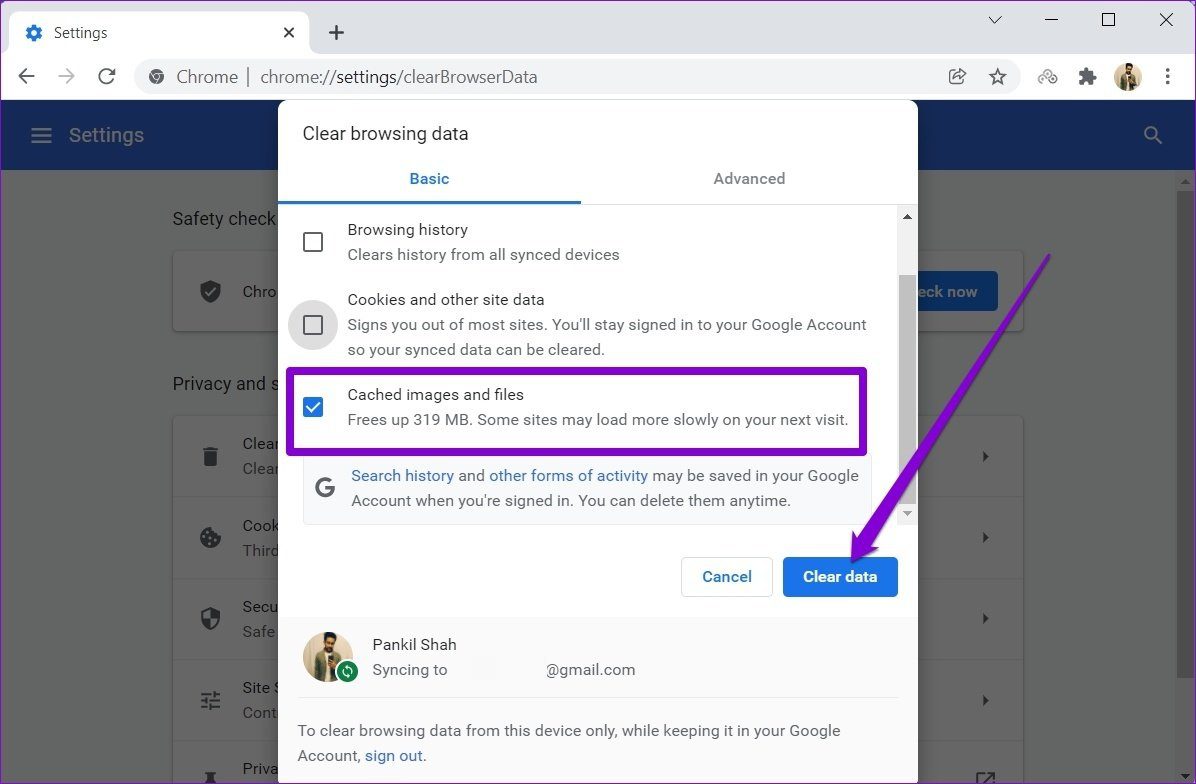
Google Chrome’da donanım hızlandırmayı devre dışı bırakmak için şunu yazın: krom://ayarlar/sistem üstteki adres çubuğunda ve Enter tuşuna basın. “Kullanılabilir olduğunda donanım hızlandırmayı kullan”ın yanındaki anahtarı kapatın.
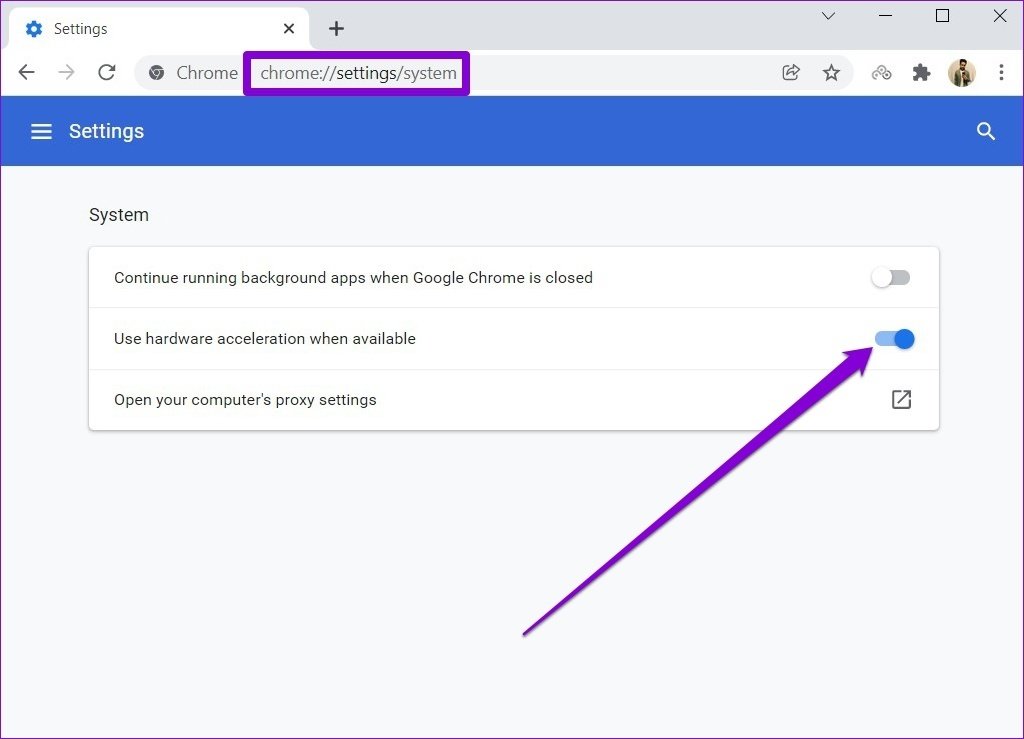
Edge’de donanım hızlandırmayı devre dışı bırakmak için şunu yazın: kenar://ayarlar/sistem adres çubuğunda ve Enter tuşuna basın. ‘Mümkün olduğunda donanım hızlandırmayı kullan’ seçeneğini kapatın.
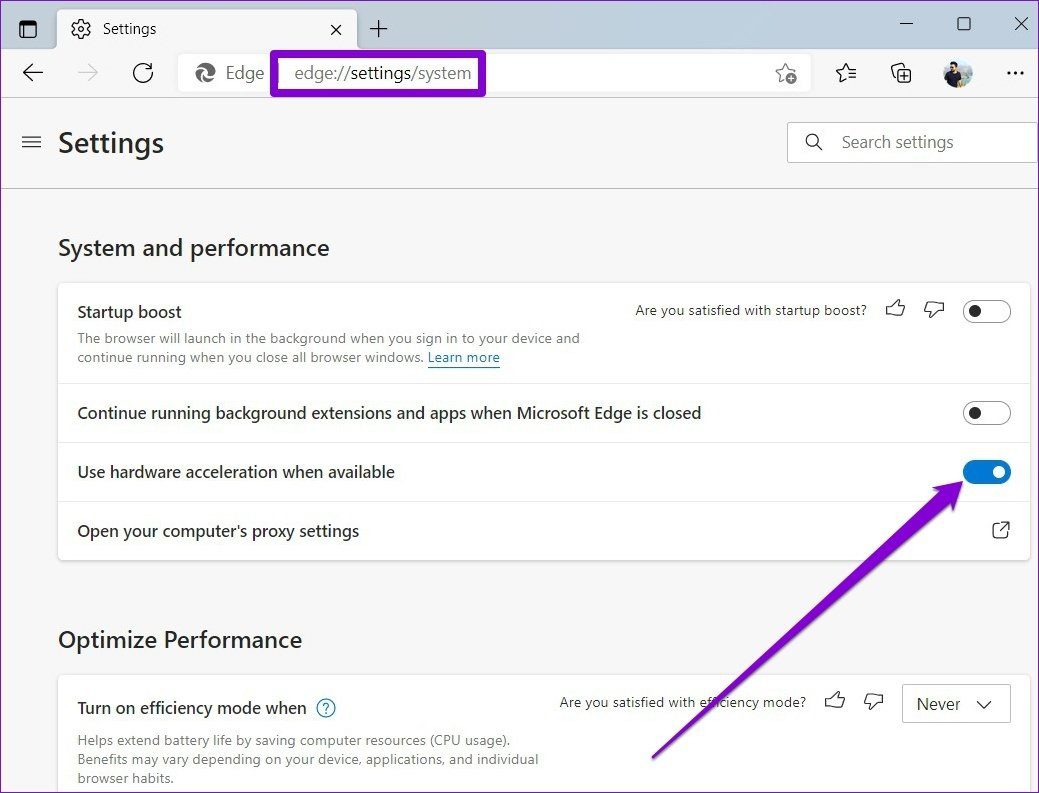
İşiniz bittiğinde, değişikliklerin etkili olması için tarayıcınızı yeniden başlatın ve senkronize olmayan ses sorununun şimdi çözülüp çözülmediğine bakın.
Aşama 1: Görev Çubuğundaki Ara simgesine tıklayın, yazın aygıt Yöneticisive Enter tuşuna basın.
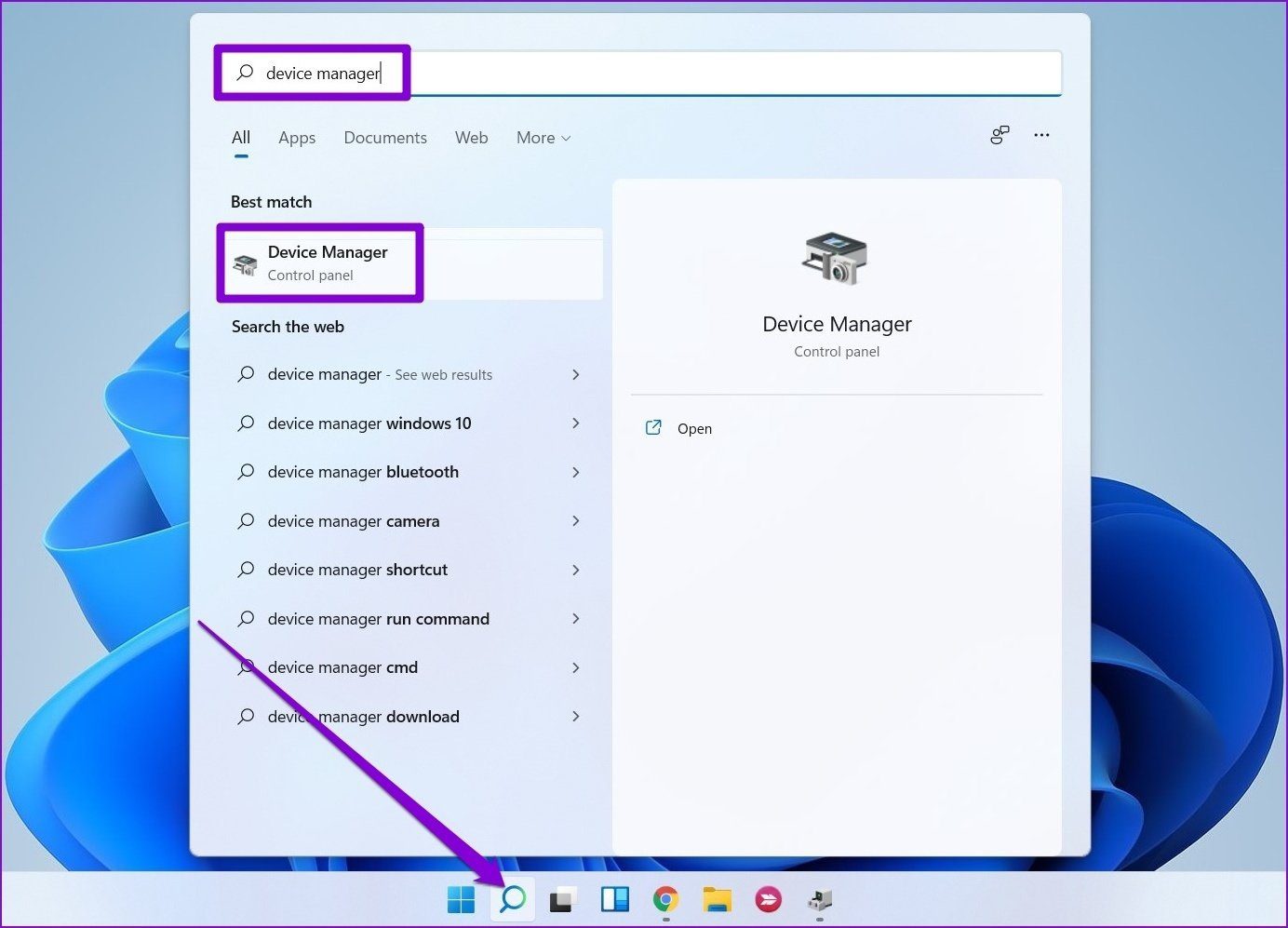
Adım 2: ‘Ses, video ve oyun denetleyicileri’ni genişletin, sürücünüze sağ tıklayın ve Sürücüyü güncelle seçeneğini seçin.
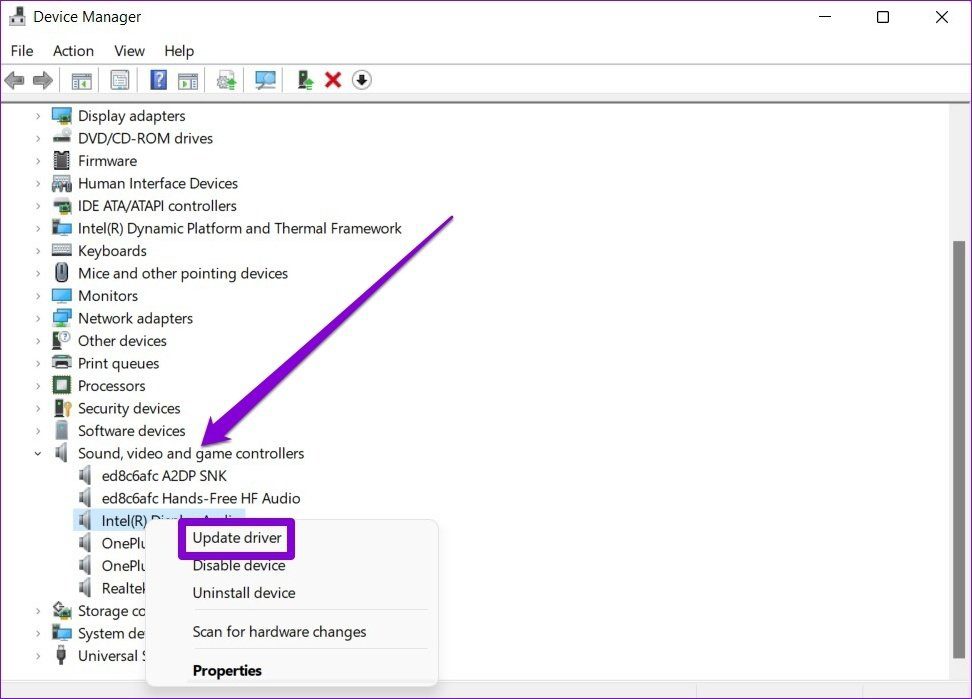
Uygulamayı yeniden yüklemek, sıfırdan başlamanıza ve uygulamayla ilişkili tüm bozuk dosyalardan veya verilerden kurtulmanıza yardımcı olur.
YouTube izlemeyi seviyorsunuz ama veriler konusunda endişeleriniz mi var? YouTube veri kullanımını azaltmak için bu ipuçlarına göz atın.




